F4V เป็นวิดีโอแฟลชใหม่ที่คล้ายกับ MP4 นอกจากนี้ วิดีโอแฟลชนี้มีคุณภาพดีกว่า และแพร่หลายบนเว็บไซต์ต่าง ๆ มากกว่า FLV อย่างไรก็ตาม แม้ว่าจะมีความคล้ายคลึงกันกับ MP4 แต่ก็ยังขาดความเข้ากันได้ของอุปกรณ์ คุณจะต้องมีเครื่องเล่น F4V เพื่อเปิดไฟล์ ในทางปฏิบัติ การเปลี่ยน F4V จะดีกว่าการมองหาผู้เล่นที่ไม่คุ้นเคยใช่ไหม
นอกเหนือจาก MP4 แล้ว MOV ยังเป็นตัวเลือกที่ยอดเยี่ยมสำหรับเอาต์พุต เพราะมีคุณภาพสูง พร้อมความเข้ากันได้ดีเยี่ยมกับอุปกรณ์ Apple และ Windows ทั้งหมด ด้วยเหตุนี้ บทความนี้จึงนำคุณไปสู่ตัวแปลง FLV เป็น MOV ที่ทรงพลังและไม่ยุ่งยาก
ส่วนที่ 1. รู้จัก F4V และ MOV More
F4V คืออะไร?
F4V เป็นวิดีโอแฟลชประเภทล่าสุดของ Adobe Flash นอกจากนี้ยังใช้เป็นหลักในการสตรีมภาพยนตร์ออนไลน์ด้วยคุณภาพวิดีโอที่ดีกว่า FLV เพราะสามารถจัดเก็บตัวแปลงสัญญาณวิดีโอ H.264 นอกจากนี้ยังมีการระบุในทำนองเดียวกันว่าเป็น MP4 เนื่องจากเป็นไปตามรูปแบบ ISO MP4 ของ Apple Quicktime
MOV คืออะไร?
ในทางกลับกัน MOV เป็นรูปแบบวิดีโอมาตรฐานของกรอบงาน QuickTime นอกจากนี้ คอนเทนเนอร์ไฟล์มัลติมีเดียนี้สามารถมีแทร็กเสียง วิดีโอ และคำบรรยายได้หลายแทร็ก เช่นเดียวกับ F4V คุณภาพของวิดีโอนั้นสูงอย่างปฏิเสธไม่ได้ เข้ากันได้ดีกับอุปกรณ์ Apple และ Windows ทั้งหมด
ส่วนที่ 2 วิธีการแปลง F4V เป็น MOV ด้วยตัวแปลงวิดีโอโนเบิลที่สุดที่เคย
นอกจากความยอดเยี่ยมแล้ว ยังช่วยให้สามารถแปลงไฟล์กลุ่ม F4V เป็น MOV ภายในกระบวนการแปลงที่เร็วขึ้น 30 เท่าบน Windows, Mac และแม้แต่บน Linux! มันไม่น่าทึ่งเหรอ? ดังนั้น ขอให้เราแปลงไฟล์ดังกล่าวด้วยความเป็นเลิศโดยทำตามขั้นตอนโดยละเอียดด้านล่าง
- ประกอบด้วยหมวดหมู่การแก้ไขพิเศษ 12 หมวดหมู่เพื่อปรับปรุงวิดีโอ
- สร้างภาพยนตร์ F4V และ MOV และวิดีโอคอลลาจได้ในทันที
- มาพร้อมเทคโนโลยีการเร่งความเร็วที่แปลงได้เร็วกว่ารุ่นอื่นๆ 30 เท่า
- มันทำงานได้อย่างมากและรวดเร็วด้วยการแปลงเป็นชุด
- รองรับไฟล์ได้หลากหลายรูปแบบ
- รองรับระบบปฏิบัติการ Mac, Windows และ Linux
ขั้นตอนที่ 1ดาวน์โหลดและเรียกใช้ซอฟต์แวร์
ตรวจสอบให้แน่ใจว่าได้ติดตั้งซอฟต์แวร์บนอุปกรณ์ของคุณ คลิกปุ่มดาวน์โหลดที่เหมาะกับคอมพิวเตอร์ของคุณ จากนั้นเปิดใช้ และเริ่มแปลง F4V เป็น MOV
ขั้นตอนที่ 2นำเข้าไฟล์ F4V
คุณสามารถลากและวางบนอินเทอร์เฟซหรือคลิก เพิ่มไฟล์ ปุ่มในการนำเข้าไฟล์ อัปโหลดไฟล์ได้มากเท่าที่คุณต้องการ
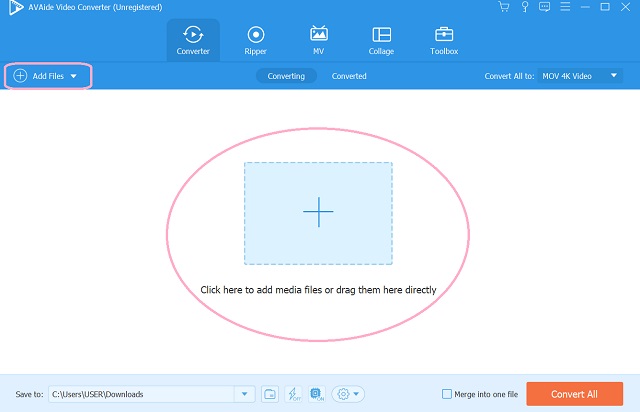
ขั้นตอนที่ 3บรรลุไฟล์ MOV
ตั้งค่าไฟล์ให้อยู่ในรูปแบบเป้าหมาย คลิก ลูกศร เมนูแบบเลื่อนลงของ แปลงทั้งหมดเป็น จากหน้าต่างใหม่ เลือก MOV ภายใต้ the วีดีโอ. จากนั้นหากต้องการรับการเปลี่ยนแปลง ให้กดความละเอียดที่คุณเลือก
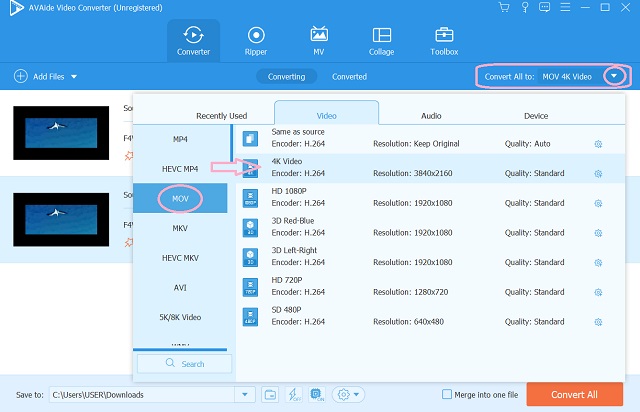
ขั้นตอนที่ 4การตั้งค่าเพิ่มเติม (ไม่บังคับ)
คุณสามารถเลือกแก้ไขไฟล์ได้โดยคลิกที่ กรรไกร หรือ ดาว ไอคอนในไฟล์ นอกจากนี้ คุณสามารถระบุล่วงหน้าว่าโฟลเดอร์ที่คุณต้องการให้ไฟล์ที่แปลงของคุณถูกเปลี่ยนเส้นทางหลังจากการแปลง เพียงคลิกที่ บันทึกที่ ส่วนที่ด้านล่างของอินเทอร์เฟซ
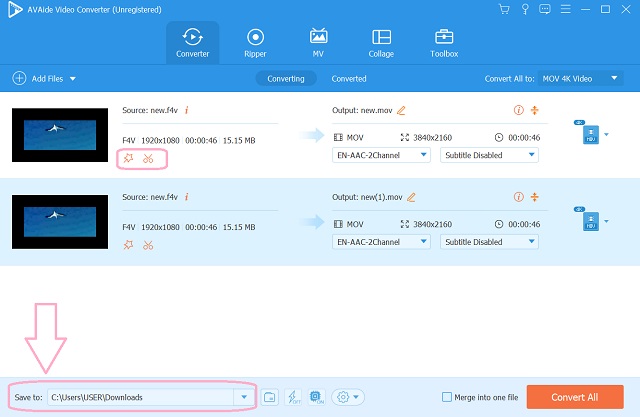
ขั้นตอนที่ 5แปลง F4V เป็น MOV ได้อย่างอิสระ
เมื่อทุกอย่างพร้อม ในที่สุดคุณอาจกด แปลงทั้งหมด ปุ่ม. รออย่างรวดเร็วเพื่อให้กระบวนการแปลงเสร็จสิ้น และตรวจสอบโฟลเดอร์ที่คุณเลือกหลังจากนั้น
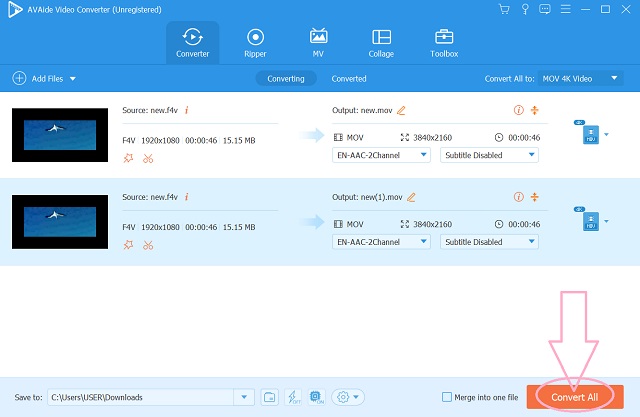
ส่วนที่ 3 ด้านบน 3 F4V เพื่อ MOV แปลงวิดีโอฟรี
ด้านบน 1. AVAide ฟรี MOV Converter ออนไลน์
นอกจากซอฟต์แวร์ นี่ AVAide โปรแกรมแปลงไฟล์ MOV ออนไลน์ฟรี จัดอันดับให้เป็นผู้แปลงออนไลน์ฟรีที่ดีที่สุด นอกจากนี้ยังมีขั้นตอนที่ไม่ยุ่งยากที่สุด เนื่องจากเป็นเครื่องมือที่ไม่มีโฆษณาและไม่มีลายน้ำ นอกจากนี้ เครื่องมือบนเว็บนี้มาพร้อมกับเทคโนโลยีความปลอดภัยที่ปกป้องไฟล์และข้อมูลของคุณอย่างระมัดระวังเมื่อพูดถึงเรื่องความปลอดภัย เรียนรู้วิธีการ แปลง F4V เป็น MOV ออนไลน์ตามขั้นตอนด้านล่าง
ขั้นตอนที่ 1อัพโหลดไฟล์ F4V
ที่หน้าหลักให้กด เพิ่มไฟล์ของคุณ และเริ่มรับตัวเรียกใช้งาน บนอินเทอร์เฟซหลัก ให้กด เพิ่มไฟล์ เพื่อนำเข้าไฟล์ F4V ของคุณมากขึ้นสำหรับการแปลงเป็นกลุ่ม
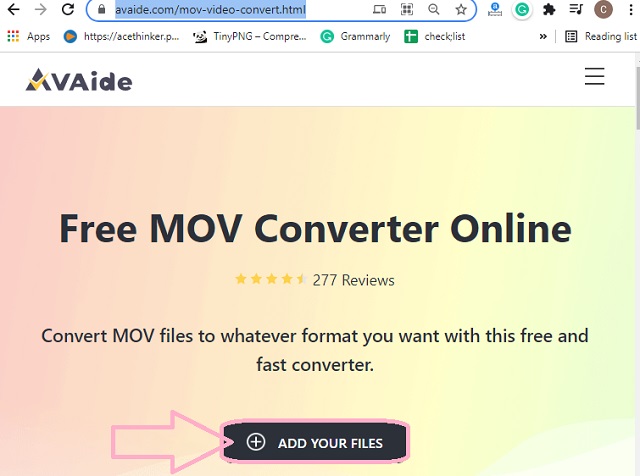
ขั้นตอนที่ 2ตั้งค่าไฟล์เป็นMOV
กดแต่ละไฟล์และเลื่อนเมาส์ของคุณโดยตรงที่ด้านล่างของอินเทอร์เฟซเพื่อคลิกรูปแบบ MOV ทำเช่นเดียวกันกับไฟล์อื่นๆ
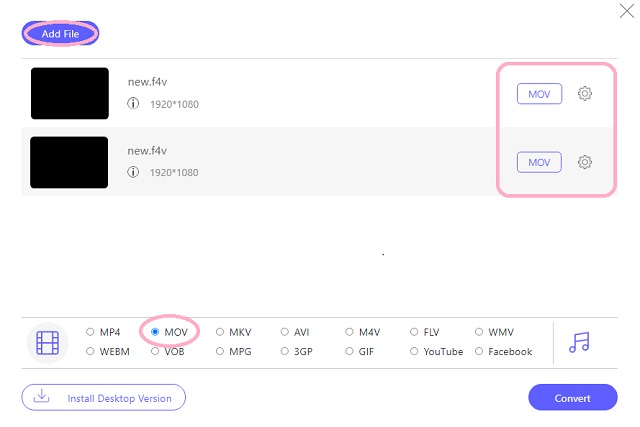
ขั้นตอนที่ 3ปรับความละเอียดของไฟล์ (ไม่บังคับ)
คุณมีอิสระในการปรับความละเอียดของเอาต์พุตโดยแตะที่ การตั้งค่า ไอคอนของไฟล์ที่อัปโหลด คราวนี้ คุณยังสามารถเปลี่ยนการตั้งค่าอื่นๆ ที่แสดงในหน้าต่างได้อีกด้วย
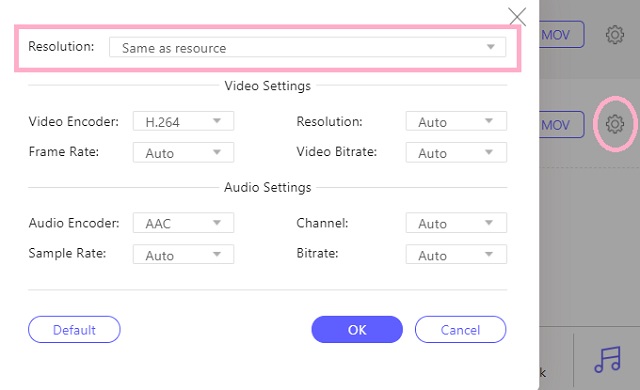
ขั้นตอนที่ 4แปลงไฟล์ F4V เป็น MOV ตอนนี้
คลิก แปลง ปุ่มเพื่อเริ่มกระบวนการแปลง อย่างไรก็ตาม ก่อนเริ่มกระบวนการ คุณต้องเลือกโฟลเดอร์เพื่อกำหนดผลลัพธ์
- ไม่จำเป็นต้องติดตั้งซอฟต์แวร์
- ไม่จำเป็นต้องลงทะเบียน บริการฟรีให้.
- ไม่จำกัดขนาด. มันไม่จำกัดอย่างสมบูรณ์
- ด้วยเครื่องมือการตั้งค่าในตัว
- มันแปลงไฟล์เป็นกลุ่ม
- ไม่มีอินเทอร์เน็ตไม่มีบริการ
- ไม่สามารถตั้งค่าไฟล์ในครั้งเดียว
ด้านบน 2. FreeFileConvert
FreeFileConvert เป็นตัวแปลงออนไลน์อีกตัวหนึ่งที่ทำให้คุณแปลงวิดีโอ เสียง รูปภาพ Ebook และเอกสารของคุณในวิธีที่เป็นไปได้อย่างมาก นอกจากนี้ยังรองรับรูปแบบอินพุตและเอาท์พุตต่างๆ มากมาย ซึ่งช่วยเพิ่มความยืดหยุ่นให้กับตัวแปลง F4V เป็น MOV นี้
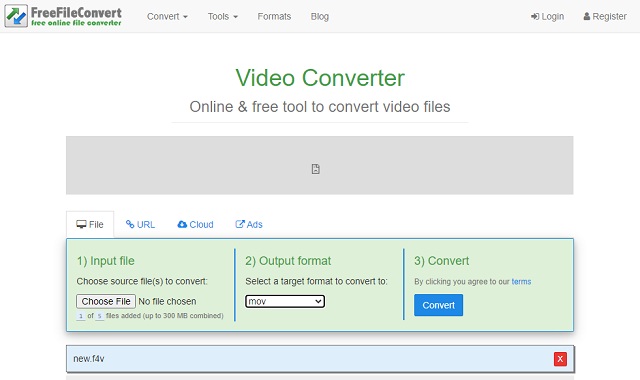
- ไม่จำเป็นต้องติดตั้ง
- มีการแปลงประเภทต่างๆ
- รองรับรูปแบบไฟล์ที่หลากหลาย
- รองรับการแปลงจำนวนมาก
- ไฟล์มีขนาดจำกัดที่ 300 MB
- ไม่ใช่โปรแกรมที่ไม่มีโฆษณา
- ขึ้นอยู่กับอินเทอร์เน็ต
- ไม่มีการตั้งค่า
ด้านบน 3. FreeConvert
อาจดูน่าเบื่อ แต่ Online Converter นี้มีสิ่งที่จะเป็นโปรแกรมแปลงวิดีโอออนไลน์ที่ยอดเยี่ยม เช่นเดียวกับเครื่องมือก่อนหน้านี้ เครื่องมือนี้เป็นไปได้และยืดหยุ่นเช่นกัน นอกจากนี้ บริการยังรวมถึงการแปลงหนังสือ รูปภาพ เอกสารสำคัญ ฯลฯ พร้อมกับการนำทางที่ปลอดภัยและตรงไปตรงมา ดังนั้น Online Converter เป็นหนึ่งในตัวเลือกอันดับต้น ๆ ของผู้ใช้ที่ แปลง F4V เป็น MOV ออนไลน์
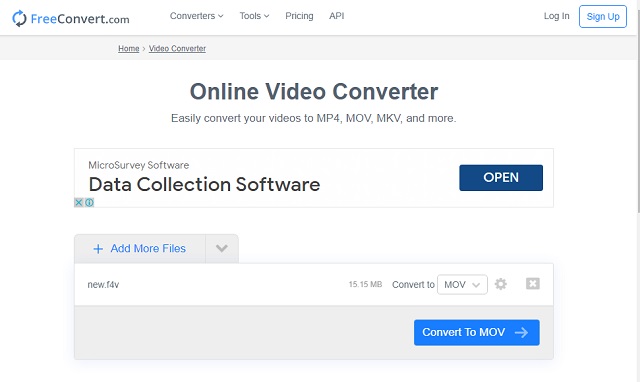
- เป็นเครื่องมืออเนกประสงค์
- มีเครื่องมือการตั้งค่าในตัว
- ไม่ต้องติดตั้ง
- บริการฟรีจำกัดการแปลงสูงสุด 25 ต่อวัน
- คุณไม่สามารถเข้าถึงได้โดยไม่ต้องใช้อินเทอร์เน็ต
- ขั้นตอนการแปลงไม่รวดเร็วเหมือนขั้นตอนอื่นๆ
ส่วนที่ 4 คำถามที่พบบ่อยเกี่ยวกับ F4V และ MOV
ไฟล์ MOV ใช้ตัวแปลงสัญญาณใด
ไฟล์ MOV ใช้ตัวแปลงสัญญาณ MPEG-4 สำหรับการบีบอัด ดังนั้น ไม่เหมือนกับรูปแบบ MP4 ที่ MOV มีขนาดไฟล์ที่ใหญ่กว่า
ตัวแปลงสัญญาณเสียงมาตรฐานของ F4V คืออะไร?
ไฟล์ F4V ใช้ ACC เป็นเสียงมาตรฐานสำหรับการบีบอัด ซึ่งเป็นสาเหตุที่รูปแบบนี้มีคุณภาพเสียงสูง
ฉันสามารถแปลง F4V เป็น MOV โดยใช้ iPhone ของฉันได้หรือไม่
ใช่ เนื่องจาก iPhone สามารถเข้าถึงตัวแปลงฟรีออนไลน์บางตัวได้
ไฟล์เช่น F4V แสดงความเหนือกว่าทางออนไลน์ แต่จะด้อยกว่าเมื่อเล่นออฟไลน์ การแปลงสามารถแก้ไขสถานการณ์เช่นนี้ได้ ดังนั้น ให้พิจารณาใช้ตัวแปลงที่น่าอัศจรรย์ที่แสดงไว้ด้านบน เพราะพวกเขาจะไม่เพียงแค่ให้เอาท์พุต MOV ที่สำคัญเท่านั้น แต่ยังให้เอาท์พุตชนิดใดก็ได้ในทุกสถานการณ์
กล่องเครื่องมือวิดีโอที่สมบูรณ์ของคุณที่รองรับรูปแบบ 350+ สำหรับการแปลงในคุณภาพที่ไม่สูญเสีย
แปลงเป็น MOV
- แปลง MP4 เป็น MOV
- แปลง AVI เป็น MOV
- แปลง MPEG เป็น MOV
- แปลง SWF เป็น MOV
- แปลง MTS เป็น MOV
- แปลง WEBM เป็น MOV
- แปลง M4V เป็น MOV
- แปลง FLV เป็น MOV
- แปลง VOB เป็น MOV
- แปลง MKV เป็น MOV
- แปลง WMV เป็น MOV
- แปลง DivX เป็น MOV
- แปลง F4V เป็น MOV
- แปลง MXF เป็น MOV
- แปลง 3GP เป็น MOV
- แปลง RMVB เป็น MOV
- แปลง XviD เป็น MOV



 ดาวน์โหลดอย่างปลอดภัย
ดาวน์โหลดอย่างปลอดภัย


